Automations: Erste Schritte
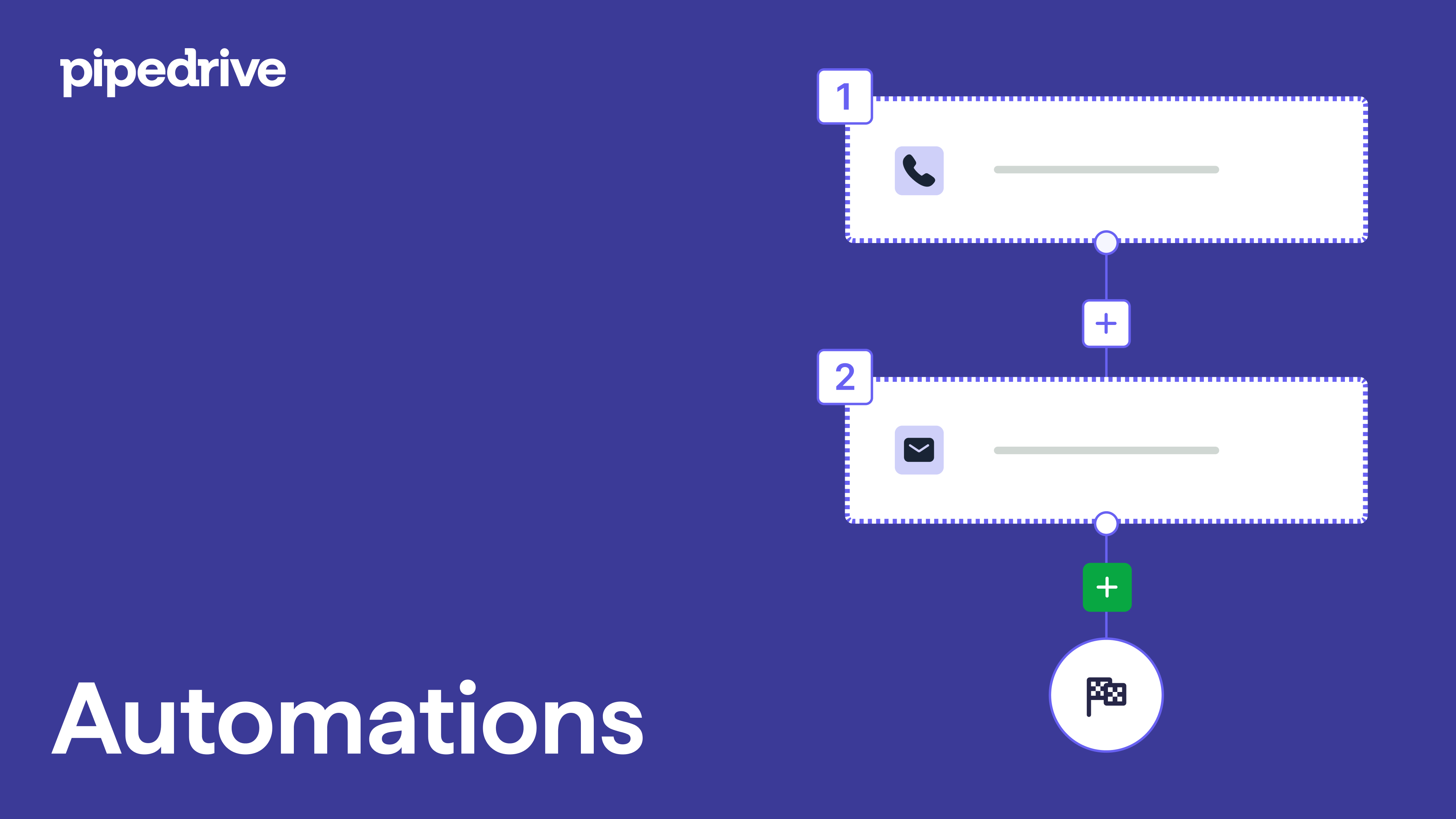
Loslegen mit Automations
Wenn Sie immer wieder mit denselben administrativen Aufgaben in Pipedrive beschäftigt sind - beispielsweise mit der Planung der gleichen Aktivitäten, nachdem ein Deal in eine bestimmte Phase in Ihrer Pipeline verschoben wurde - könnte es im Interesse Ihres Unternehmens sein, diese Aufgaben zu automatisieren, damit Sie sich den wichtigen Dingen widmen können, die Ihrem Unternehmen zum Erfolg verhelfen.
Automatisierungen bestehen bei Pipedrive aus zwei Teilen – einem Trigger-Ereignis und einem Aktions-Ereignis.
- Das Trigger-Ereignis steht für den „Wenn“-Teil einer Wenn-Dann-Anweisung: Damit die Automation ausgeführt wird, muss zunächst eine bestimmte Aktion stattfinden.
Diese Aktion kann das Erstellen, Aktualisieren oder Löschen eines Kontakts, eines Deals oder einer Organisation in Pipedrive beinhalten. Sie können auch einen Datums-Trigger verwenden, der die Automation basierend auf einem bestimmten Datum auslöst, beispielsweise bei einer Vertragsverlängerung oder einer Ereignisfrist. - Das Aktionsereignis stellt den „Dann“-Teil einer Wenn-Dann-Anweisung dar: Sobald das Triggerereignis eintritt, bestimmt dieser Schritt, welche Aktion die Automation als Reaktion darauf ausführt.
Diese Aktion kann das automatische Erstellen, Aktualisieren oder Löschen eines Kontakts, einer Organisation, einer Aktivität oder eines Deals in Pipedrive umfassen. Auch das Versenden einer E-Mail von der mit Ihrem Pipedrive-Account synchronisierten E-Mail-Adresse ist möglich.
Ihre erste Automation erstellen
Um auf die Automation-Funktion zuzugreifen, klicken Sie auf „...“ (Mehr) > Automations.
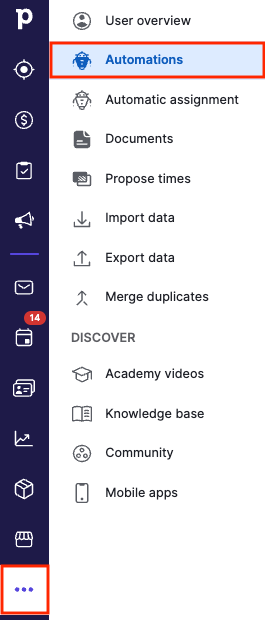
Um mit der Erstellung einer Automatisierung zu beginnen, klicken Sie auf „+ Automation““ oben links auf der Automations-Seite.
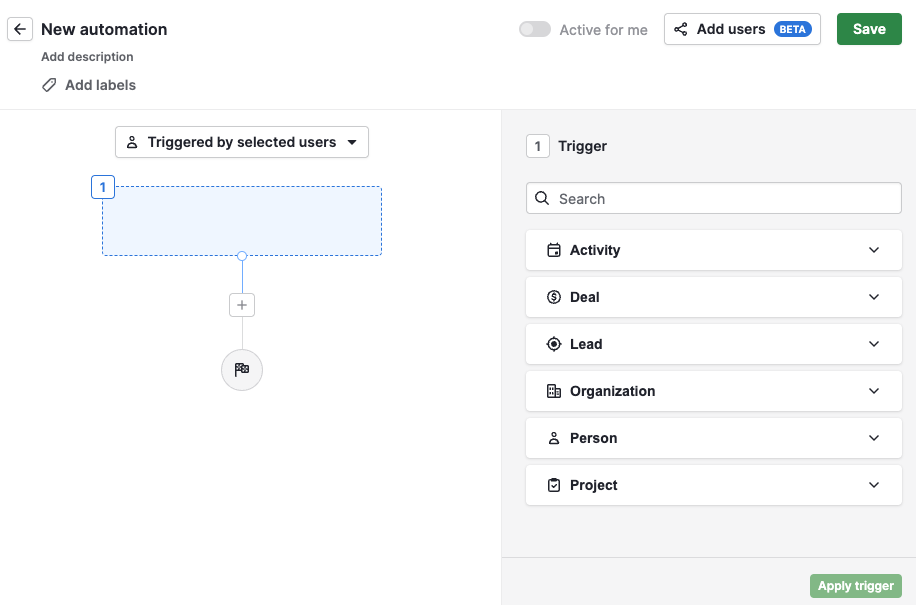
Um mit der Erstellung Ihrer Automation zu beginnen, klicken Sie auf „Trigger hinzufügen“. Es wird Ihnen eine Seitenleiste angezeigt, in der Sie das Element und das Ereignis zur Auslösung Ihrer Automation auswählen können.
Bei der Einrichtung Ihres Triggers können Sie zwischen „Ereignis-Trigger“ und „Datums-Trigger“ wählen.
Der Ereignisse-Trigger bietet Ihnen sechs Entitätsoptionen (Deal, Kontakt, Aktivität, Lead, Organisation und Projekt) mit jeweils drei Arten von Ereignissen, die die Automation auslösen (hinzugefügt, aktualisiert oder gelöscht).
Der Datums-Trigger bietet Ihnen vier Entitätsoptionen (Deal, Kontakt, Aktivität und Organisation), jeweils mit Optionen zur Auswahl des spezifischen Datumsfeldes und drei Parametern (genaues Datum, vor dem Datum und nach dem Datum) zur Auslösung der Automation.
Weitere Informationen zu Datums-Triggern finden Sie in diesem Artikel.
Nachdem Sie den Trigger-Typ und das Trigger-Ereignis ausgewählt haben, klicken Sie auf „Trigger anwenden“.
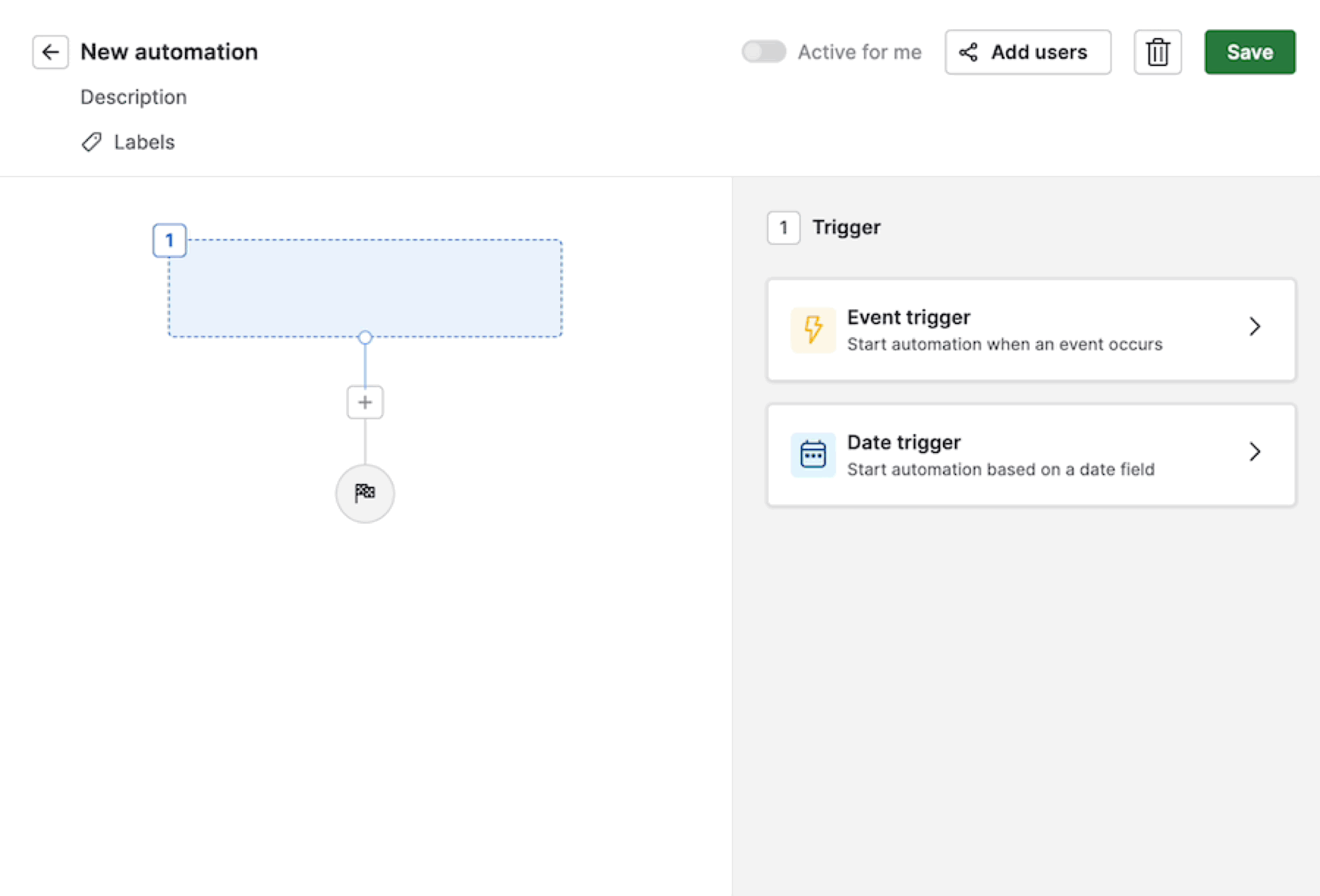
Wenn das Trigger-Ereignis festgelegt ist, haben Sie die Möglichkeit, eine Bedingung (oder mehrere Bedingungen) auf Ihren Trigger anzuwenden. Hier können Sie die Bedingungen für die Auslösung Ihrer Automation festlegen.
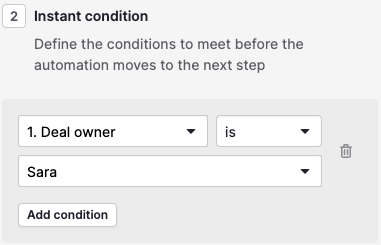
Nachdem Sie Ihre Bedingung gespeichert haben, klicken Sie auf das Pluszeichen „+“, um Ihren nächsten Schritt zu bestimmen. Dies kann eine andere Bedingung oder Ihr Aktionsereignis sein.
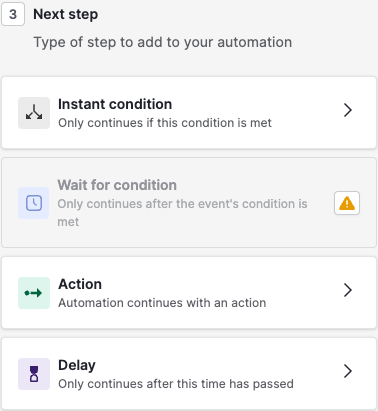
Bei der Bestimmung Ihrer Aktion können Sie zwischen verschiedenen Standardoptionen – Kontakt, Organisation, Lead, Deal, Aktivität, E-Mail, Notizen, Kampagnen, Projekte und Webhooks – sowie Integrationen – Slack, Microsoft Teams, Trello und Asana wählen. Sie können für jede Option spezifische Aktionsarten auswählen.
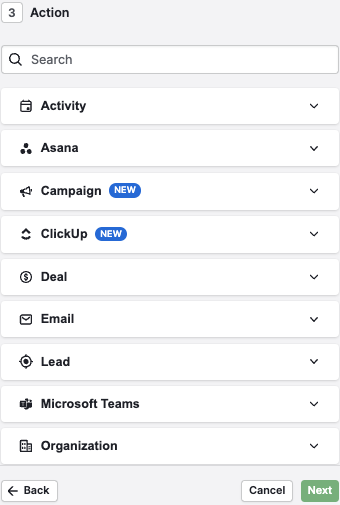
Sie können mehrere Aktionen zu Ihrer Automatisierung hinzufügen und diese werden immer von oben nach unten in der Liste ausgeführt. Schritt 3 wird beispielsweise erst ausgeführt, wenn Schritt 2 abgeschlossen ist.
Beachten Sie jedoch, dass Automatisierungen nur einmal prüfen, ob die Bedingung für jede ausgelöste Aktion erfüllt ist, es sei denn, Sie verwenden die Bedingung warten auf das Ereignis. Wenn eine Bedingung für eine bestimmte Aktion nicht erfüllt ist, wird die Aktion nicht ausgeführt und das System führt auch den nächsten Schritt nicht aus.
Hier sehen Sie, wie Sie eine Automatisierung einrichten würden, die Ihren neuen Deal je nach Besitzer des Deals in eine andere Pipeline verschiebt.
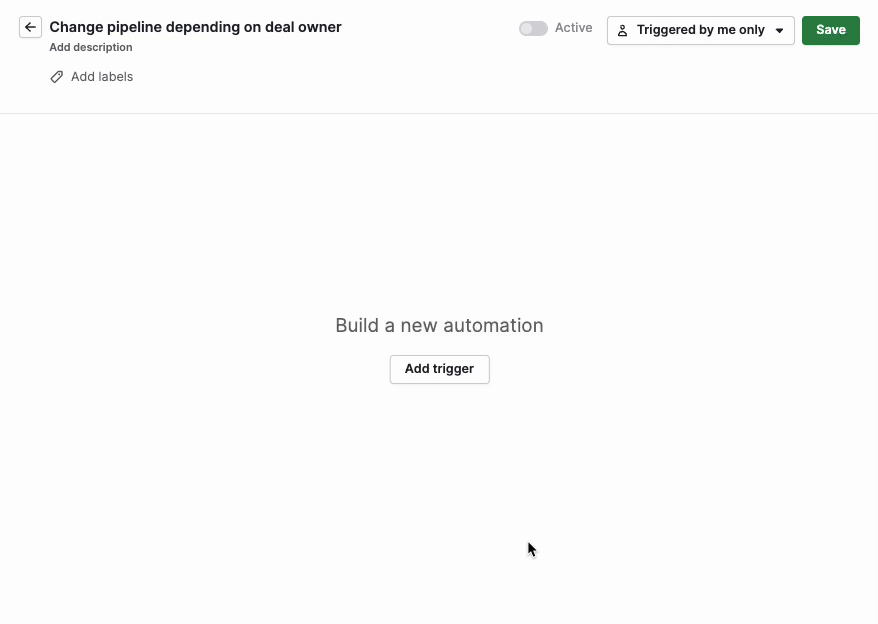
Um zu bestimmen, welche Nutzer diese Automatisierung auslösen dürfen, markieren Sie die Option ganz oben in der Automation und wählen Sie Ihre bevorzugte Option.
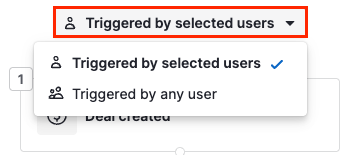
Wenn Sie alle Ihre Optionen gewählt und Ihre Automation erstellt haben, klicken Sie auf die Schaltfläche “Speichern”, um Ihre Automation abzuschließen.
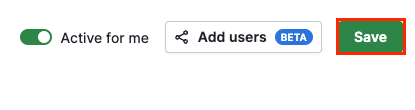
Sobald Sie Ihre Automatisierung gespeichert haben, wird sie in der Listenansicht der Automatisierung angezeigt.
Automatisierung-Listenansicht
Sie können auch alle von Ihnen erstellten Automations zusammen mit den für den gesamten Pipedrive-Account des Unternehmens erstellten Automations anzeigen, nach Aktualisierungszeit sortieren und Filter anwenden.
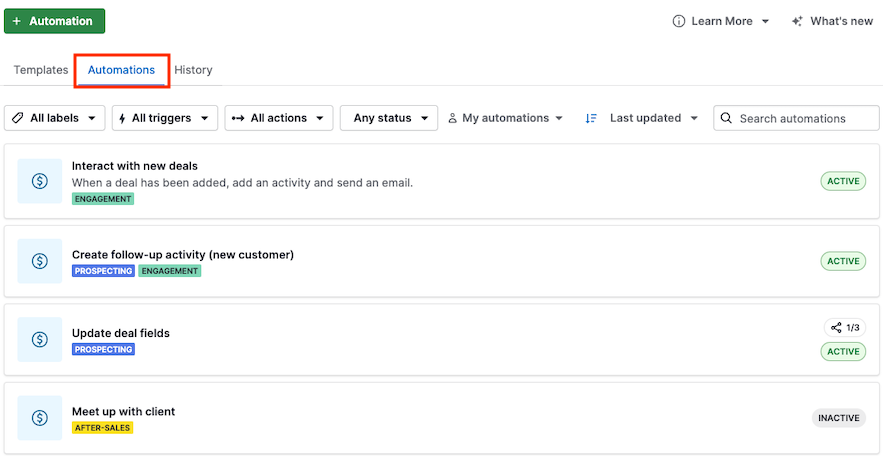
Sie können Automatisierungen bearbeiten, löschen oder als aktiv oder inaktiv markieren. Wenn eine Automatisierung als inaktiv gekennzeichnet ist, werden die Trigger- und Aktionsfunktionen nicht ausgeführt.
Inaktive Automations sind ausgegraut, damit Sie auf einen Blick erkennen, welche Automations in Ihrem Pipedrive Account derzeit aktiv sind.
Erfahren Sie in diesem Artikel mehr über diese Art von Signatur.
Automatisierung übertragen
Wenn ein Nutzer das Unternehmen verlässt oder längere Zeit abwesend ist, benötigt ein anderer Nutzer möglicherweise Zugriff auf dessen Automations, um Probleme zu beheben oder diese jemand anderem zuzuweisen. Dies kann durch Übertragung des Besitzes bestehender Automations erfolgen.
Nutzer und Berechtigungen
Nur die folgenden Nutzertypen können Automatisierungen übertragen:
- Globale App Admin-Nutzer können jede Automation an sich selbst oder einen beliebigen anderen globalen App-Admin übertragen
- Deals App Admin-Nutzer und globale reguläre Nutzer mit der Berechtigungn „Automations hinzufügen“ können ihre eigenen Automations an globale App-Admins übertragen
Neue Besitzer festlegen
Einzelübertragung
Öffnen Sie die Automation-Vorschau. Wenn Sie den Mauszeiger über den Namen des Besitzers auf der linken Seite bewegen, klicken Sie auf das Bleistift-Symbol oder klicken Sie rechts auf „...“ und „Besitz übertragen“.
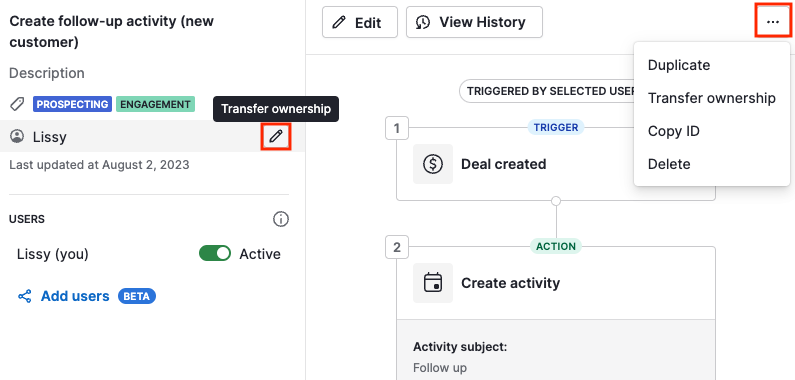
Massenübertragung
Markieren Sie in der Automations-Ansicht auf der linken Seite Ihres Bildschirms die Kontrollkästchen der Automations, die Sie übertragen möchten.
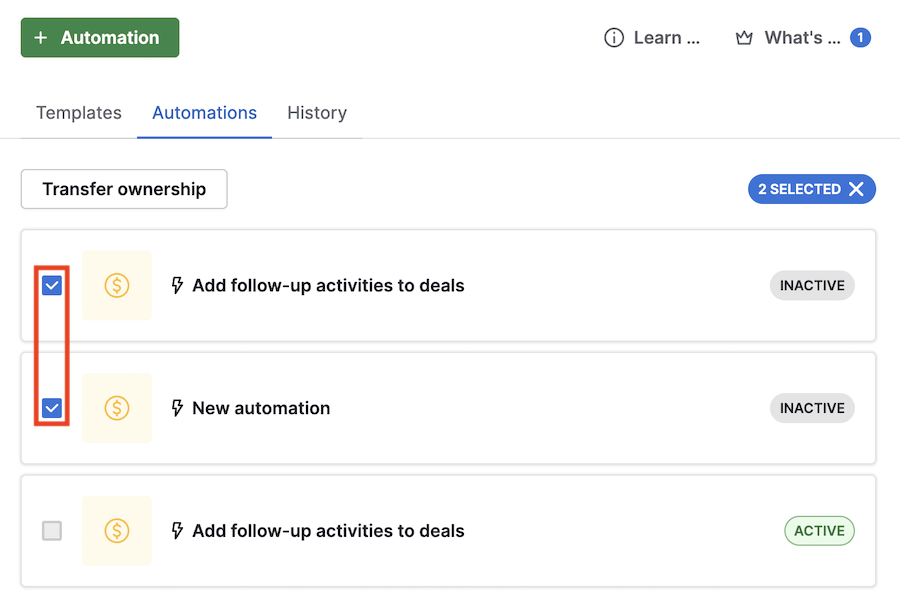
Klicken Sie anschließend auf „Besitz übertragen“.
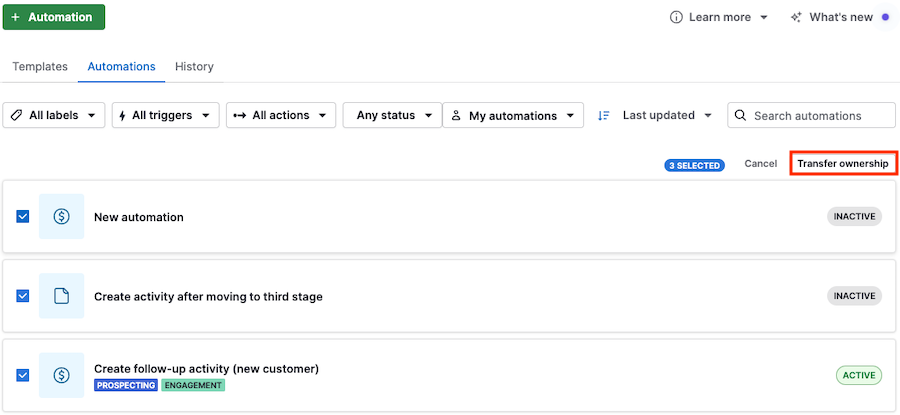
Wenn Sie auf „Besitz übertragen“ klicken, müssen Sie den Nutzer auswählen, auf den Sie die Automations übertragen möchten.
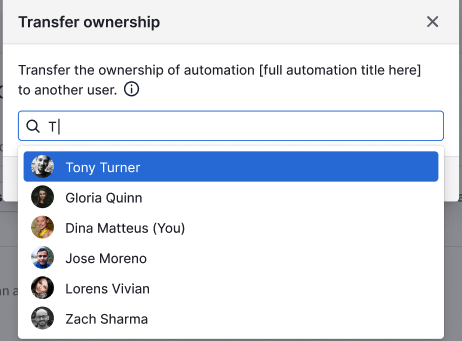
Bevor Sie die Übertragung abschließen, sehen Sie einen Hinweis mit einer Reihe von Maßnahmen, die nach der Übertragung der Automatisierung erfolgen. Die Ereignisse im Hinweis können je nach den Automatisierungsschritten variieren (wenn beispielsweise ausstehende Ausführungen aktiv sind oder wenn eine Integration installiert und in einer Automation verwendet wird).
Bitte lesen Sie diese Hinweise sorgfältig durch, bevor Sie fortfahren.
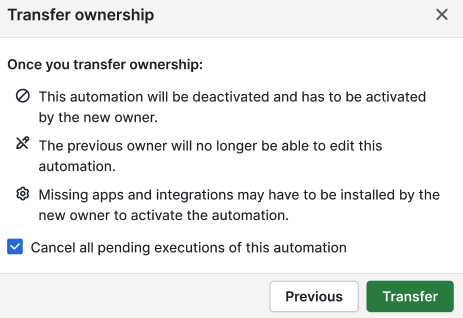
Im angezeigten Hinweis können Sie ausstehende Ausführungen für diese Automatisierung abbrechen. Wenn Sie das Kontrollkästchen markieren, werden alle ausstehenden Ausführungen abgebrochen und nicht ausgeführt. Wenn die Automatisierung beispielsweise vorsieht, dass 5 Tage nach einem Trigger eine E-Mail gesendet wird und diese Ausführungen noch nicht abgeschlossen sind, werden sie abgebrochen und die E-Mail wird nicht gesendet.
Sobald die Automation übertragen wurde, erscheint sie in der Automations-Listenansicht des neuen Besitzers. Die transferierte Automation wurde deaktiviert, damit der Besitzer, der sie erhält, sie bei Bedarf prüfen und bearbeiten kann.
Die Automatisierung erhält das Label „Übertragen”, um anzuzeigen, dass sie übertragen wurde.
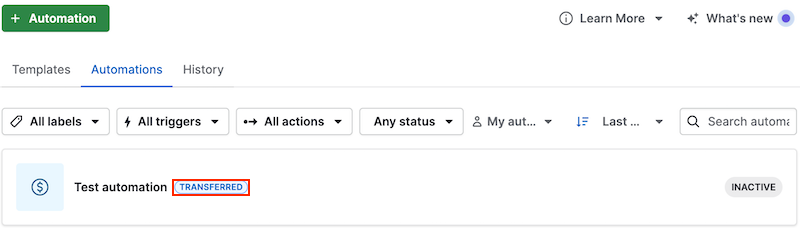
Der neue Besitzer kann nun die Automation konfigurieren, einschließlich Bearbeiten und Aktivieren.
War dieser Artikel hilfreich?
Ja
Nein